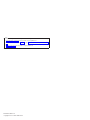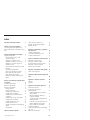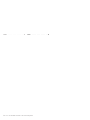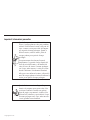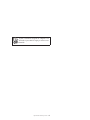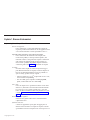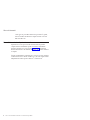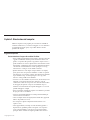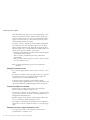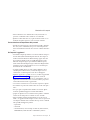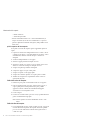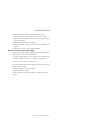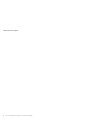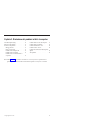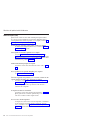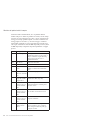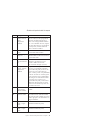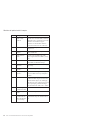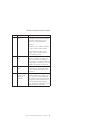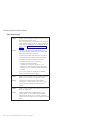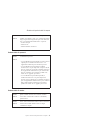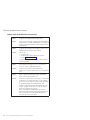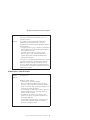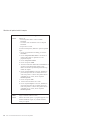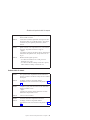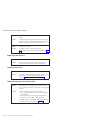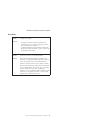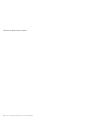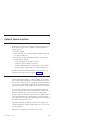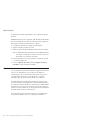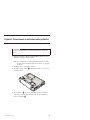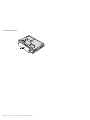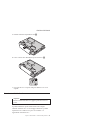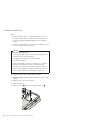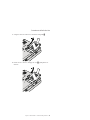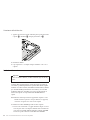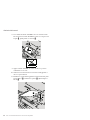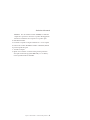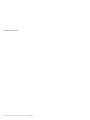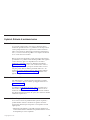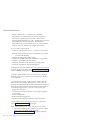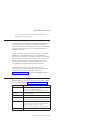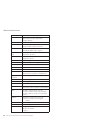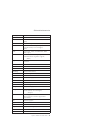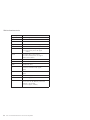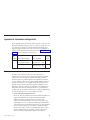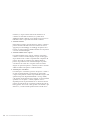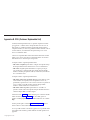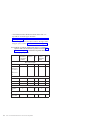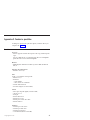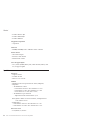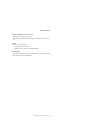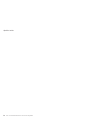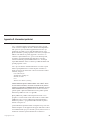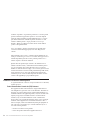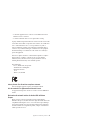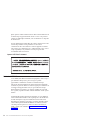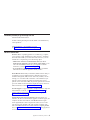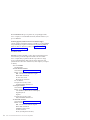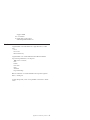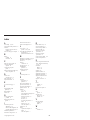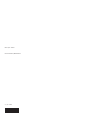Lenovo 3000 V200 Guida All’assistenza E Alla Risoluzione Dei Problemi
- Tipo
- Guida All’assistenza E Alla Risoluzione Dei Problemi

Lenovo 3000 V200
Guida
all’assistenza e alla risoluzione dei
problemi


Lenovo 3000 V200
Guida
all’assistenza e alla risoluzione dei
problemi

Nota
Prima di utilizzare queste informazioni e il prodotto cui sono allegate, consultare:
v Guida sulla sicurezza e la garanzia inclusa nel pacchetto con questa pubblicazione.
v Informazioni correlate al wireless in Access Help in linea e Appendice D, “Informazioni particolari”, a pagina
51.
v Informazioni sulle norme inclusa nel pacchetto con questa pubblicazione.
Prima edizione (Marzo 2007)
© Copyright Lenovo 2007. Tutti i diritti riservati.

Indice
Importanti informazioni preventive . . . .v
Capitolo 1. Ricerca di informazioni . . . .1
La presente guida ed altre pubblicazioni . . .1
Ricerca di informazioni con il pulsante Lenovo
Care . . . . . . . . . . . . . . .2
Capitolo 2. Manutenzione del computer . .3
Suggerimenti importanti . . . . . . . .3
Prestare attenzione al luogo e alle
condizioni di utilizzo . . . . . . . .3
Maneggiare il computer con cura . . . .4
Trasportare il computer con accortezza . .4
Maneggiare con cautela i supporti di
memoria e le unità . . . . . . . . .4
Prestare attenzione nell’impostazione delle
password . . . . . . . . . . . .5
Altri importanti suggerimenti . . . . .5
pulire la copertura del tuo computer . . .6
Pulizia della tastiera del computer . . . .6
Pulizia del video del computer . . . . .6
Manutenzione del lettore delle impronte
digitali . . . . . . . . . . . . .7
Capitolo 3. Risoluzione dei problemi relativi
al computer . . . . . . . . . . . .9
Domande frequenti (FAQ) . . . . . . .10
Rilevazione dei problemi . . . . . . . .11
Risoluzione dei problemi . . . . . . . .11
Messaggi di errore . . . . . . . . .11
Errori senza messaggi . . . . . . . .16
Problemi relativi alla password . . . .17
Problemi relativi alla tastiera . . . . .17
Problemi relativi alla modalità Attesa o
Sospensione . . . . . . . . . . .18
Problemi relativi al video del computer . .19
Problemi relativi alla batteria . . . . .21
Problema dell’unità disco fisso . . . . .22
Problema relativo all’avvio . . . . . .22
Problema di autenticazione delle impronte
digitali . . . . . . . . . . . . .22
Altri problemi . . . . . . . . . .23
Capitolo 4. Opzioni di ripristino . . . . .25
Utilizzo di Rescue and Recovery . . . . .25
Ripristino del contenuto preinstallato . . .25
Ripristino dei dati . . . . . . . . . .26
Capitolo 5. Potenziamento e sostituzione
delle periferiche . . . . . . . . . .27
Sostituzione della batteria . . . . . . .27
Potenziamento dell’unità disco fisso . . . .29
Sostituzione della memoria . . . . . . .32
Capitolo 6. Richiesta di assistenza tecnica 37
Richiesta di assistenza tecnica . . . . . .37
Richiesta di assistenza sul Web . . . . . .37
Contattare il Centro di supporto clienti . . .37
Richiesta di assistenza nel mondo . . . . .39
Elenco di telefono mondiale . . . . . . .39
Appendice A. Informazioni sulla garanzia 43
Tipi di servizi di garanzia . . . . . . .43
Appendice B. CRU (Customer Replaceable
Unit) . . . . . . . . . . . . . .45
Appendice C. Funzioni e specifiche . . .47
Funzioni . . . . . . . . . . . . .47
Specifiche . . . . . . . . . . . . .48
Appendice D. Informazioni particolari . . .51
Informazioni particolari . . . . . . . .51
Informazioni sulle emissioni
elettromagnetiche . . . . . . . . . .52
Federal Communications Commission
(FCC) Statement . . . . . . . . .52
Industry Canada Class B emission
compliance statement . . . . . . . .53
Avis de conformité à la réglementation
d’Industrie Canada . . . . . . . . .53
Dichiarazione di conformità relativa alle
direttive EMC dell’Unione Europea . . .53
Japanese VCCI Class B statement . . . .54
Dichiarazioni WEEE UE . . . . . . . .54
Informazioni particolari per gli utenti degli
Stati Uniti . . . . . . . . . . . . .55
IBM Lotus Software Offer . . . . . . .55
© Copyright Lenovo 2007 iii

Importanti informazioni preventive
Quando il computer è acceso e la batteria è in carica,
la base, il sostegno palmare e altre parti potrebbero
scaldarsi. Evitare di tenere le mani o altre parti del
corpo a contatto con una parte calda del computer
per un periodo di tempo prolungato. Quando si
utilizza la tastiera, evitare di tenere i palmi sul
sostegno palmare per un periodo di tempo
prolungato.
Il computer emette calore durante il normale
funzionamento. La quantità di calore dipende dal
livello di carica della batteria o dall’intensità del
carico di lavoro del sistema. Il contatto prolungato
con il corpo, anche attraverso i vestiti, può causare
disturbi o bruciature. Periodicamente concedersi
delle pause e non utilizzare la tastiera, sollevando le
mani dal sostegno palmare ed evitare di utilizzare la
tastiera per un periodo di tempo prolungato.
Quando l’adattatore ac viene collegato alla presa
elettrica e al computer, questo genera calore. Non
posizionare l’adattatore a contatto con qualsiasi
parte del proprio corpo mentre lo si utilizza. Non
utilizzare mai l’adattatore ac per riscaldarsi il corpo.
Il contatto prolungato con il corpo, anche attraverso
i vestiti, potrebbe causare bruciature.
© Copyright Lenovo 2007 v

Posizionare i cavi di un adattatore CA, di un mouse,
di una tastiera, di una stampante o di un qualsiasi
altro dispositivo elettronico o linea di comunicazione
in modo che non possano essere schiacciati dalla
macchina o da altri oggetti, né calpestati o sottoposti
a un trattamento che possa interferire con il
funzionamento del computer. Maneggiare i cavi con
forza potrebbe danneggiarli o romperli.
Prima di spostare il computer: spegnerlo oppure
premere Fn+F4 per metterlo in modalità Attesa o
Fn+F12 per metterlo in modalità Sospensione.
Prima di spostare il computer, verificare che
l’indicatore di accensione sia spento. Consente di
evitare il danneggiamento dell’unità disco fisso e la
possibile perdita dei dati.
Non sottoporre il computer a cadute, urti, graffi,
torsioni, colpi o vibrazioni né esercitare pressione o
collocare oggetti pesanti sulla superficie del
computer, del video e delle altre periferiche esterne.
Per proteggere il computer dagli urti utilizzare una
borsa con imbottitura adeguata. Non conservare il
computer in una borsa o in una valigia troppo
strette.
vi Lenovo 3000 V200 Guida all’assistenza e alla risoluzione dei problemi

Evitare il versamento di liquidi sul computer e non
utilizzarlo in prossimità di acqua per evitare scosse
elettriche.
Importanti informazioni preventive vii

viii Lenovo 3000 V200 Guida all’assistenza e alla risoluzione dei problemi

Capitolo 1. Ricerca di informazioni
La presente guida ed altre pubblicazioni
Istruzioni di configurazione
fornisce informazioni su come togliere l’imballo del computer ed
eseguire le procedure iniziali. Include una serie di suggerimenti rivolti
ai nuovi utenti ed introduce il software preinstallato da Lenovo
™
.
La presente Guida all’assistenza e alla risoluzione dei problemi
fornisce informazioni sulla manutenzione del computer, sulla
risoluzione dei problemi, su alcune procedure di ripristino, sulla
richiesta di assistenza e sulla garanzia del computer. Le informazioni
sulla risoluzione dei problemi riportate in questo manuale sono
relative soltanto a problemi che potrebbero impedire all’utente di
accedere alla guida in linea Access Help, preinstallata sul computer.
Access Help
un manuale online completo che fornisce le risposte alla maggior
parte delle domande relative al computer, consente di configurare le
funzioni e gli strumenti preinstallati e di risolvere i problemi. Per
aprire Access Help, procedere nel modo seguente:
v Premere il pulsante Lenovo Care
SM
. In Quick Links in Lenovo Care,
fare clic su Access on-system help.
v Fare clic su Start, spostare il puntatore su Tutti i programmi;
quindi, su Lenovo Care. Fare clic su Access Help.
Lenovo
Care
fornisce un semplice accesso agli strumenti software ed ai siti chiave
della Lenovo, eliminando la necessità di altri manuali di riferimento.
Per avviare Lenovo Care, premere il pulsante Lenovo Care sulla
tastiera. Per ulteriori informazioni sull’uso del pulsante Lenovo Care,
consultare “Ricerca di informazioni con il pulsante Lenovo Care” a
pagina 2.
Guida sulla sicurezza e la garanzia
include istruzioni generali sulla sicurezza e la Garanzia limitata
completa della Lenovo.
Informazioni sulle norme
costituisce un supplemento a questa guida. Da leggere prima di
utilizzare le funzioni wireless sul computer. Il computer è conforme
agli standard di sicurezza e di frequenza radio di ciascun paese in cui
© Copyright Lenovo 2007 1

è stato approvato per l’utilizzo della tecnologia wireless. È, quindi,
necessario installare ed utilizzare il computer in stretta osservanza
delle norme RF locali.
Ricerca di informazioni con il pulsante Lenovo Care
Il pulsante Lenovo Care può essere utile in molte situazioni, quando il
computer funziona normalmente e quando non funziona normalmente.
Premere il pulsante Lenovo Care per aprire Lenovo Care e accedere alle
illustrazioni informative e alle istruzioni semplificate per accedere e utilizzare
il computer.
È inoltre possibile utilizzare il pulsante Lenovo Care per avviare il computer e
accedere all’area di lavoro Rescue and Recovery
™
, che viene eseguita in modo
indipendente dal sistema operativo Windows
®
e risulta nascosta.
Ricerca di informazioni
2 Lenovo 3000 V200 Guida all’assistenza e alla risoluzione dei problemi

Capitolo 2. Manutenzione del computer
Sebbene il computer sia stato progettato per essere durevole e affidabile in
condizioni normali di lavoro, è necessario maneggiarlo con cura. Attenendosi
ai suggerimenti riportati di seguito, sarà possibile ottenere le massime
prestazioni dal computer.
Suggerimenti importanti
Prestare attenzione al luogo e alle condizioni di utilizzo
v Evitare contatti prolungati della base del computer o di qualsiasi altra parte
soggetta al riscaldamento durante il periodo di attività in contatto con il
grembo o con qualsiasi altra pare del corpo quando il compuer è accesso o
quando la batteria è in carica. Il computer emana calore durante il normale
funzionamento. L’intensità del calore è in funzione dell’attività del sistema
e del livello di carica della batteria. In contatto prolungato con il corpo,
anche attraverso i vestiti, può causare disturbi o bruciature.
v Quando l’adattatore ac viene collegato alla presa elettrica e al computer,
questo genera calore. Non posizionare l’adattatore a contatto con qualsiasi
parte del proprio corpo mentre lo si utilizza. Non utilizzare mai l’adattatore
ac per riscaldarsi il corpo. Il contatto prolungato con il corpo, anche
attraverso i vestiti, potrebbe causare bruciature.
v Posizionare i cavi di un adattatore CA, di un mouse, di una tastiera, di una
stampante o di un qualsiasi altro dispositivo elettronico o linea di
comunicazione in modo che non possano essere schiacciati dalla macchina o
da altri oggetti, né calpestati o sottoposti a un trattamento che possa
interferire con il funzionamento del computer. Maneggiare i cavi con forza
potrebbe danneggiarli o romperli.
v Evitare il versamento di liquidi sul computer e non utilizzarlo in prossimità
di acqua per evitare scosse elettriche.
v Conservare i materiali di imballaggio fuori dalla portata dei bambini per
evitare il rischio di soffocamento.
v Tenere il computer lontano da magneti, telefoni cellulari attivi, apparecchi
elettrici o altoparlanti (circa 13 cm).
v Non sottoporre il computer a temperature estreme (inferiori a 5°C o
superiori a 35°C).
v Alcune apparecchiature, ad esempio le ventole dei desktop portatili o i
depuratori d’aria, potrebbero produrre ioni negativi. Se un computer è
vicino a tali apparecchiature e viene esposto per un periodo di tempo
prolungato all’aria contenente ioni negativi, potrebbe venire caricato di
© Copyright Lenovo 2007 3

cariche elettrostatiche. Tali cariche possono essere disperse quando si tocca
la tastiera o altre parti del computer o tramite i connettori sui dispositivi
I/O ad esso collegati. Anche se questo tipo di scarica elettrostatica (ESD) è
l’opposto di una scarica del corpo o dei vestiti sul computer, ha gli stessi
rischi del malfunzionamento del computer.
Il computer è concepito e progettato per ridurre al minimo gli effetti della
carica elettrostatica. Una carica elettrostatica superiore a un certo limite,
tuttavia, potrebbe aumentare il rischio di ESD. Di conseguenza, quando si
utilizza il computer vicino a un’apparecchiatura che potrebbe produrre ioni
negativi, prestare particolare attenzione a quanto segue:
– Evitare di esporre direttamente il computer all’aria di un’apparecchiatura
che potrebbe produrre ioni negativi.
– Tenere il computer e le periferiche il più lontano possibile da tali
apparecchiature.
– Laddove possibile, fornire il computer di una messa a terra per facilitare
una scarica elettrostatica sicura.
Nota:
non tutte le apparecchiature causano una carica elettrostatica
significativa.
Maneggiare il computer con cura
v Non posizionare oggetti (inclusa la carta) tra il video e la tastiera o sotto la
tastiera.
v Non sottoporre il computer a cadute, urti, graffi, torsioni, colpi o vibrazioni
né esercitare pressione o collocare oggetti pesanti sulla superficie del
computer, del video e delle altre periferiche esterne.
v Il video del computer è progettato per essere utilizzato formando
all’apertura un angolo leggermente superiore a 90 gradi. Non aprire il video
oltre 135 gradi, altrimenti si potrebbe danneggiare il perno del computer.
Trasportare il computer con accortezza
v Prima di spostare il computer, rimuovere tutti i supporti, spegnere i
dispositivi collegati al computer e scollegare i cavi.
v Assicurarsi che il computer si trovi in modalità Attesa o Sospensione o che
sia spento prima di spostarlo. In tal modo si eviterà la perdita dei dati o il
danneggiamento dell’unità disco fisso.
v Quando il computer è aperto, afferrarlo sempre dalla parte inferiore. Non
sollevare o mantenere il computer tenendolo per il video.
v Per proteggere il computer dagli urti utilizzare una borsa con imbottitura
adeguata. Non conservare il computer in una borsa o in una valigia troppo
strette.
Maneggiare con cautela i supporti di memoria e le unità
v Se il computer viene fornito con un’unità ottica, evitare di toccare la
superficie del disco o le lenti del vassoio.
Manutenzione del computer
4 Lenovo 3000 V200 Guida all’assistenza e alla risoluzione dei problemi

v Prima di chiudere il vassoio dell’unità CD o DVD, assicurarsi di aver
posizionato correttamente il CD o il DVD nel vassoio dell’unità.
v Quando si installa l’unità disco fisso, seguire le istruzioni fornite con con
l’hardware ed esercitare pressione solo dove necessario sull’unità.
Prestare attenzione nell’impostazione delle password
v Ricordare le proprie password. Le password del responsabile o dell’unità
disco fisso, Lenovo se dimenticate, non possono essere reimpostate dal
tecnico di manutenzione autorizzato ed è necessario sostituire l’unità disco
fisso.
Altri importanti suggerimenti
v Il modem del computer può utilizzare solo una linea telefonica analogica o
una linea PSTN (Public-Switched Telephone Network). Non collegare il
modem ad una linea PBX (Private Branch eXchange) oppure ad un altro
tipo di estensione digitale, poiché ciò potrebbe danneggiarlo. Le linee
telefoniche analogiche vengono spesso utilizzate in abitazioni private,
mentre le linee telefoniche digitali vengono utilizzate in alberghi ed uffici.
Contattare la propria compagnia telefonica se non si è sicuri del tipo di
linea telefonica che si sta utilizzando.
v Il computer potrebbe disporre sia di un connettore Ethernet sia di un
connettore per il modem. In tal caso, accertarsi di collegare il cavo di
comunicazione al connettore giusto in modo da non danneggiarlo.
v Registrare i propri Lenovo prodotti con Lenovo (consultare la pagina Web:
http://www.lenovo.com/register). Questa operazione consente di
rintracciare più facilmente il computer in caso di smarrimento o furto. La
registrazione consente inoltre a Lenovo di inviare notifiche a proposito di
eventuali informazioni tecniche e aggiornamenti.
v Solo un tecnico autorizzato Lenovo deve smontare e riparare il computer.
v Non modificare la posizione dei cardini in modo che il video resti aperto o
chiuso.
v Non capovolgere il computer mentre l’adattatore CA è inserito. Questo
movimento potrebbe danneggiare il connettore dell’adattatore.
v Spegnere il computer in caso di sostituzione di una periferica o altrimenti
verificare che che il dispositivo da sostituire sia caldo- o bollente-.
v Prima di installare una delle seguenti periferiche, toccare un tavolo di
metallo o un oggetto di metallo collegato con messa a terra. In questo modo
verrà dispersa l’elettricità statica accumulata dal corpo umano. L’elettricità
statica potrebbe danneggiare la periferica.
– ExpressCard
– Smart Card
– Scheda di memoria, come ad esempio la scheda SD, stick di memoria,
MultiMediaCard, scheda xD-Picture e scheda Memory Stick Pro.
Manutenzione del computer
Capitolo 2. Manutenzione del computer 5

– Modulo di memoria
– Scheda PCI Express Mini
v
Durante il trasferimento di dati verso o da una Flash Media Card, ad
esempio una scheda SD, non attivare la modalità Attesa o Sospensione
prima di completare il trasferimento dati. Questo, infatti potrebbe causare
danni ai dati.
pulire la copertura del tuo computer
Per la pulizia occasionale del computer seguire i suggerimenti riportati di
seguito:
1. Preparare una miscela di un detergente delicato di uso comune ( che non
contenga polvere abrasiva o componenti chimici forti ad esempio, acidi o o
elementi alcalini). Utilizzare 5 misurini di acqua e 1 misurino di
detergente.
2. Assorbire il detergente diluito con una spugna.
3. Strizzare la spugna per eliminare il liquido in eccesso.
4. Strofinare il coperchio con la spugna, con un movimento circolare e fare
attenzione a non lasciare alcuna goccia di liquido in eccesso.
5. Asciugare la superficie per eliminare il detergente.
6. Sciacquare la spugna con acqua corrente pulita.
7. Asciugare il coperchio con una spugna pulita.
8. Asciugare nuovamente la superficie con un panno pulito e morbido.
9. Attendere che la superficie sia completamente asciutta e rimuovere
qualsiasi fibra dal panno.
Pulizia della tastiera del computer
1. Utilizzare un panno pulito e morbido imbevuto di alcool isopropilico.
2. Pulire la superficie dei tasti con il panno. Pulire i tasti uno per uno, se
vengono puliti più tasti contemporaneamente, il panno potrebbe
agganciarsi in un tasto adiacente ed eventualmente danneggiarlo.
Assicurarsi di non versare liquidi tra i tasti.
3. Lasciare asciugare.
4. Per rimuovere eventuali residui e polvere tra i tasti, è possibile utilizzare il
getto di aria fredda dell’asciugacapelli.
Nota: evitare di spruzzare la soluzione direttamente sul video o sulla
tastiera.
Pulizia del video del computer
1. Passare delicatamente un panno asciutto e morbido sul video. La pressione
esercitata dall’esterno dal pannello del computer sulla tastiera potrebbe
provocare sul video delle macchie localizzate simili a graffi dovute al
contatto tra le parti.
Manutenzione del computer
6 Lenovo 3000 V200 Guida all’assistenza e alla risoluzione dei problemi

2. Pulire delicatamente il video con un panno morbido e asciutto.
3. Se la macchia persiste, inumidire un panno privo di fibre con acqua
oppure con una miscela preparata con 50% di alcool isopropilico e 50% di
acqua priva di impurità.
4. Strizzare il panno per eliminare tutto il liquido.
5. Strofinare nuovamente il video; non lasciare nessuna goccia di liquido nel
computer.
6. Assicurarsi che il video sia asciutto prima di chiuderlo.
Manutenzione del lettore delle impronte digitali
La periferica di lettura per le impronte digitali potrebbe essere danneggiata (in
alcuni modelli) o non funzionare correttamente se:
v Si graffia la superficie del lettore con un oggetto pesante e dotato di punta.
v Si striscia la superficie del lettore con le unghie o altri oggetti rigidi.
v Si utilizza o si tocca il lettore con un dito sporco.
Se
si verifica una delle seguenti condizioni, pulire la superficie del lettore con
un panno morbido e asciutto:
v La superficie del lettore è sporca o macchiata.
v La superficie del lettore è umida.
v Di solito, il lettore non è in grado di registrare o autenticare le impronte
digitali.
Manutenzione del computer
Capitolo 2. Manutenzione del computer 7

Manutenzione del computer
8 Lenovo 3000 V200 Guida all’assistenza e alla risoluzione dei problemi

Capitolo 3. Risoluzione dei problemi relativi al computer
Domande frequenti (FAQ) . . . . . . .10
Rilevazione dei problemi . . . . . . . .11
Risoluzione dei problemi . . . . . . . .11
Messaggi di errore . . . . . . . . .11
Errori senza messaggi . . . . . . . .16
Problemi relativi alla password . . . .17
Problemi relativi alla tastiera . . . . .17
Problemi relativi alla modalità Attesa o
Sospensione . . . . . . . . . . .18
Problemi relativi al video del computer . .19
Problemi relativi alla batteria . . . . .21
Problema dell’unità disco fisso . . . . .22
Problema relativo all’avvio . . . . . .22
Problema di autenticazione delle impronte
digitali . . . . . . . . . . . . .22
Altri problemi . . . . . . . . . .23
Nota: Vedere Access Help se il sistema è in esecuzione o Access Help se ne fosse possibile l’accesso.
Questo capitolo contiene le informazioni da utilizzare quando Access Help non è accessibile.
© Copyright Lenovo 2007 9

Domande frequenti (FAQ)
Questa sezione contiene un elenco delle domande più frequenti ed indica
dove trovare le risposte dettagliate. Per informazioni dettagliate relative a
ciascuna pubblicazione inclusa nel pacchetto con il computer, consultare “La
presente guida ed altre pubblicazioni” a pagina 1.
Precauzioni per la sicurezza da seguire quando si utilizza il computer
Per informazioni dettagliate sulla sicurezza, consultare la Guida sulla
sicurezza e la garanzia separata.
Come impedire il verificarsi di problemi con il computer
Consultare “Importanti informazioni preventive” a pagina v e il
Capitolo 2, “Manutenzione del computer”, a pagina 3 in questa guida.
Ulteriori suggerimenti possono essere individuati nella sezione online
"Prevenzione dei problemi" Access Help.
Caratteristiche hardware principali del computer
Consultare la sezione online Panoramica del “Lenovo 3000 ” Access
Help.
Dove è possibile trovare specifiche dettagliate per il computer?
See http://www.lenovo.com/support.
È necessario aggiornare una periferica oppure ’ necessario sostituire uno dei
seguenti elementi: l’unità disco fisso, la memoria o la tastiera.
Consultare la sezione Appendice B, “CRU (Customer Replaceable
Unit)”, a pagina 45 di questa Guida per un elenco delle CRU
(Customer Replaceable Unit) e per istruzioni sulla rimozione o
sostituzione dei componenti.
Il computer non funziona correttamente.
Consultare la sezione online “Risoluzione dei problemi ” Access Help.
Questa guida descrive solamente i problemi che possono essere risolti
senza dover accedere al sistema di guida in linea.
Dove si trovano i dischi di ripristino?
Il computer non è stato fornito con un CD di ripristino o di Windows.
Per una spiegazione sui metodi alternativi di ripristino offerti da
Lenovo, consultare la sezione “Ripristino del contenuto preinstallato”
a pagina 25 di questa Guida.
Risoluzione dei problemi relativi all’elaboratore
10 Lenovo 3000 V200 Guida all’assistenza e alla risoluzione dei problemi
La pagina sta caricando ...
La pagina sta caricando ...
La pagina sta caricando ...
La pagina sta caricando ...
La pagina sta caricando ...
La pagina sta caricando ...
La pagina sta caricando ...
La pagina sta caricando ...
La pagina sta caricando ...
La pagina sta caricando ...
La pagina sta caricando ...
La pagina sta caricando ...
La pagina sta caricando ...
La pagina sta caricando ...
La pagina sta caricando ...
La pagina sta caricando ...
La pagina sta caricando ...
La pagina sta caricando ...
La pagina sta caricando ...
La pagina sta caricando ...
La pagina sta caricando ...
La pagina sta caricando ...
La pagina sta caricando ...
La pagina sta caricando ...
La pagina sta caricando ...
La pagina sta caricando ...
La pagina sta caricando ...
La pagina sta caricando ...
La pagina sta caricando ...
La pagina sta caricando ...
La pagina sta caricando ...
La pagina sta caricando ...
La pagina sta caricando ...
La pagina sta caricando ...
La pagina sta caricando ...
La pagina sta caricando ...
La pagina sta caricando ...
La pagina sta caricando ...
La pagina sta caricando ...
La pagina sta caricando ...
La pagina sta caricando ...
La pagina sta caricando ...
La pagina sta caricando ...
La pagina sta caricando ...
La pagina sta caricando ...
La pagina sta caricando ...
La pagina sta caricando ...
La pagina sta caricando ...
La pagina sta caricando ...
La pagina sta caricando ...
La pagina sta caricando ...
La pagina sta caricando ...
-
 1
1
-
 2
2
-
 3
3
-
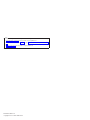 4
4
-
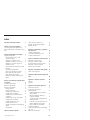 5
5
-
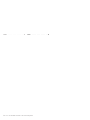 6
6
-
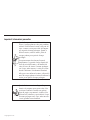 7
7
-
 8
8
-
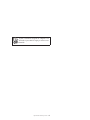 9
9
-
 10
10
-
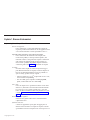 11
11
-
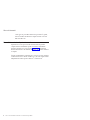 12
12
-
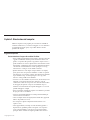 13
13
-
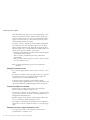 14
14
-
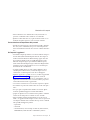 15
15
-
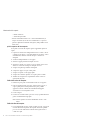 16
16
-
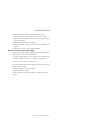 17
17
-
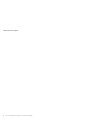 18
18
-
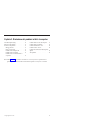 19
19
-
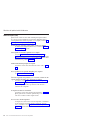 20
20
-
 21
21
-
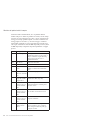 22
22
-
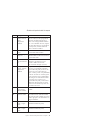 23
23
-
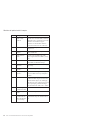 24
24
-
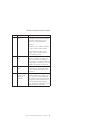 25
25
-
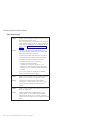 26
26
-
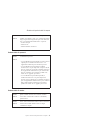 27
27
-
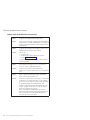 28
28
-
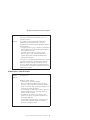 29
29
-
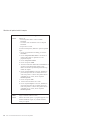 30
30
-
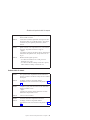 31
31
-
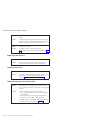 32
32
-
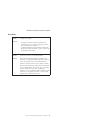 33
33
-
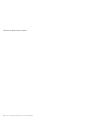 34
34
-
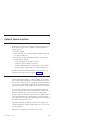 35
35
-
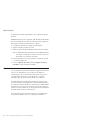 36
36
-
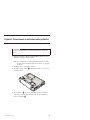 37
37
-
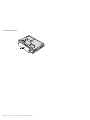 38
38
-
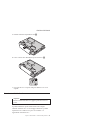 39
39
-
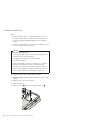 40
40
-
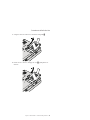 41
41
-
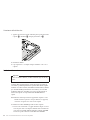 42
42
-
 43
43
-
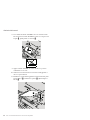 44
44
-
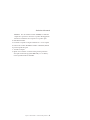 45
45
-
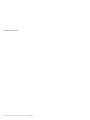 46
46
-
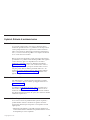 47
47
-
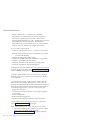 48
48
-
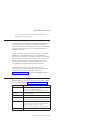 49
49
-
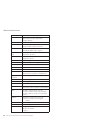 50
50
-
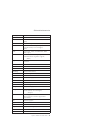 51
51
-
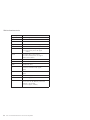 52
52
-
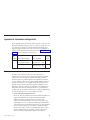 53
53
-
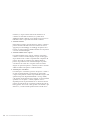 54
54
-
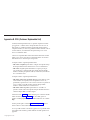 55
55
-
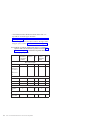 56
56
-
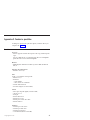 57
57
-
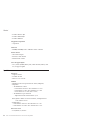 58
58
-
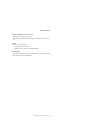 59
59
-
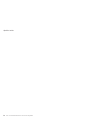 60
60
-
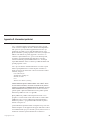 61
61
-
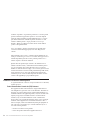 62
62
-
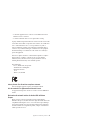 63
63
-
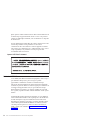 64
64
-
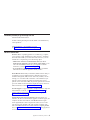 65
65
-
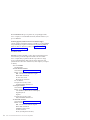 66
66
-
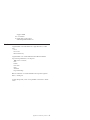 67
67
-
 68
68
-
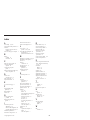 69
69
-
 70
70
-
 71
71
-
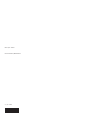 72
72
Lenovo 3000 V200 Guida All’assistenza E Alla Risoluzione Dei Problemi
- Tipo
- Guida All’assistenza E Alla Risoluzione Dei Problemi
Documenti correlati
-
Lenovo THINKPAD X61 Guida All’assistenza E Alla Risoluzione Dei Problemi
-
Lenovo ThinkPad R61e Troubleshooting Manual
-
Lenovo THINKPAD W700 Guida All’assistenza E Alla Risoluzione Dei Problemi
-
Lenovo ThinkPad T400s Guida All’assistenza E Alla Risoluzione Dei Problemi
-
Lenovo THINKPAD Z61P Guida All’assistenza E Alla Risoluzione Dei Problemi
-
Lenovo THINKPAD X40 Troubleshooting Manual
-
Lenovo ThinkPad X60 Tablet Guida All’assistenza E Alla Risoluzione Dei Problemi
-
Lenovo ThinkCentre M55p Guida utente
-
Lenovo ThinkCentre M55 Guida utente
-
Lenovo ThinkCentre M55e Guida utente